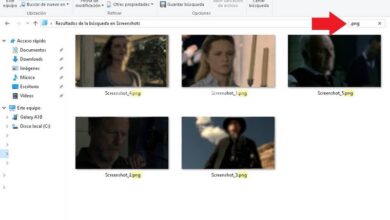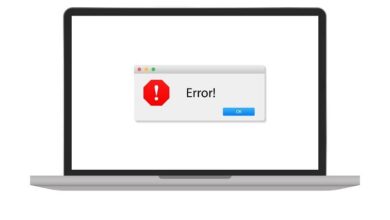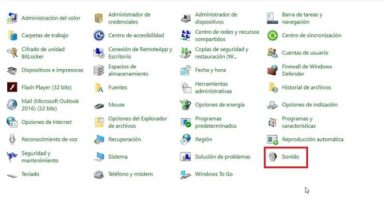Comment mettre et définir mes photos dans l’économiseur d’écran Windows 10?

Windows a plusieurs éléments de personnalisation en fonction de l’utilisateur. L’économiseur d’écran, par exemple, est une propriété qui permet d’afficher des images lorsque l’ordinateur est suspendu ou mis en veille prolongée. Si vous vous demandez comment mettre et configurer mes photos dans l’économiseur d’écran Windows 10? Cet article est pour toi.
Je note que le tutoriel suivant concerne l’économiseur d’écran, vous pouvez également modifier le fond d’écran de Windows en utilisant Regedit ou de la manière conventionnelle. Sans plus tarder, continuons.
Comment mettre et définir mes photos dans l’économiseur d’écran Windows 10?
Auparavant, l’économiseur d’écran permettait de préserver la qualité de l’interface graphique du système. Au fil des années et après l’évolution technologique des moniteurs, le protecteur d’écran n’était plus indispensable. Cependant, Windows continue de l’ajouter dans ses versions en tant que propriété facultative .
Ensuite, nous expliquons en quoi consiste un économiseur d’écran et comment configurer l’économiseur d’écran dans Windows 10 .
Qu’est-ce que l’économiseur d’écran Windows?
L’économiseur d’écran a été créé en tant que logiciel pour maintenir la qualité d’image sur les moniteurs à tube cathodique qui ne pouvaient pas être désactivés via le système d’exploitation. Il est également utilisé pour économiser de l’énergie lorsque l’équipement n’est pas utilisé.
Les moniteurs modernes d’aujourd’hui ne nécessitent pas ce type de protection pour garantir la qualité de l’appareil. Cependant, le système d’exploitation Windows 10 dispose de cet outil afin que l’utilisateur puisse observer différentes images lorsque l’ordinateur est verrouillé.
À quoi sert l’économiseur d’écran Windows?
L’économiseur d’écran Windows est utilisé pour personnaliser le bureau du système avec une ou plusieurs images sélectionnables par l’utilisateur. En outre, cette propriété est configurée dans le but d’économiser de l’énergie lorsque l’ordinateur est temporairement inactif.
D’autre part, gardez à l’esprit que vous pouvez également étendre la personnalisation en modifiant le thème et le fond d’écran du PC , mais l’économiseur d’écran a un autre objectif.
Où l’économiseur d’écran Windows 10 est-il configuré?
Pour configurer l’économiseur d’écran Windows 10, vous devez aller sur le bureau du système et appuyer avec le bouton droit de la souris. Vous y trouverez une série d’options parmi lesquelles vous sélectionnerez «Personnaliser».
Le panneau des paramètres système s’ouvre alors. Vous devez choisir la section «Verrouiller l’écran» située sur le côté gauche du panneau. De cette façon, vous pouvez entrer les paramètres de l’économiseur d’écran dans Windows 10.

Procédure pour mettre et placer des photos dans l’économiseur d’écran Windows 10
Une fois que vous accédez aux paramètres de l’économiseur d’écran, vous verrez l’option «Aucun». Cela signifie qu’aucun économiseur d’écran n’est activé. Windows 10 propose six options parmi lesquelles vous devez choisir «Photos».
Immédiatement, vous pourrez voir les éléments disponibles dans le répertoire Images que votre ordinateur enregistre. Cette fonction vous permettra de sélectionner des photos dans le dossier «Images» afin de personnaliser l’économiseur d’écran.
Personnalisation de l’économiseur d’écran
En bas de l’interface, vous trouverez l’intervalle de temps à attendre que l’économiseur d’écran s’active. Ensuite, vous pouvez choisir l’option «aperçu» pour voir votre nouveau protecteur. Appuyez sur le bouton «Paramètres».
Plus tard, vous verrez l’origine des images pour définir leur vitesse d’exécution. Il est temps d’ajouter les photos. Pour ce faire, cliquez sur le bouton «Parcourir» et sélectionnez le dossier contenant les images. Ensuite, cliquez sur «OK» et enfin sur le bouton «Enregistrer».
Une option supplémentaire
Vous pouvez configurer vos photos pour qu’elles apparaissent au hasard en cochant la case «Afficher les images dans un ordre aléatoire» juste avant de cliquer sur le bouton «Enregistrer». En conséquence, vous pourrez afficher un économiseur d’écran plus dynamique.
Sans aucun doute, les protecteurs d’écran sont une option supplémentaire avec laquelle nous pouvons personnaliser nos ordinateurs d’une manière très simple et efficace.
Bien que le didacticiel précédent soit spécialement conçu pour Windows, nous avons également une option similaire lors de la mise de l’horloge sur l’écran de verrouillage de l’iPhone ou d’Android , remplissant la fonction d’économiseur d’écran.